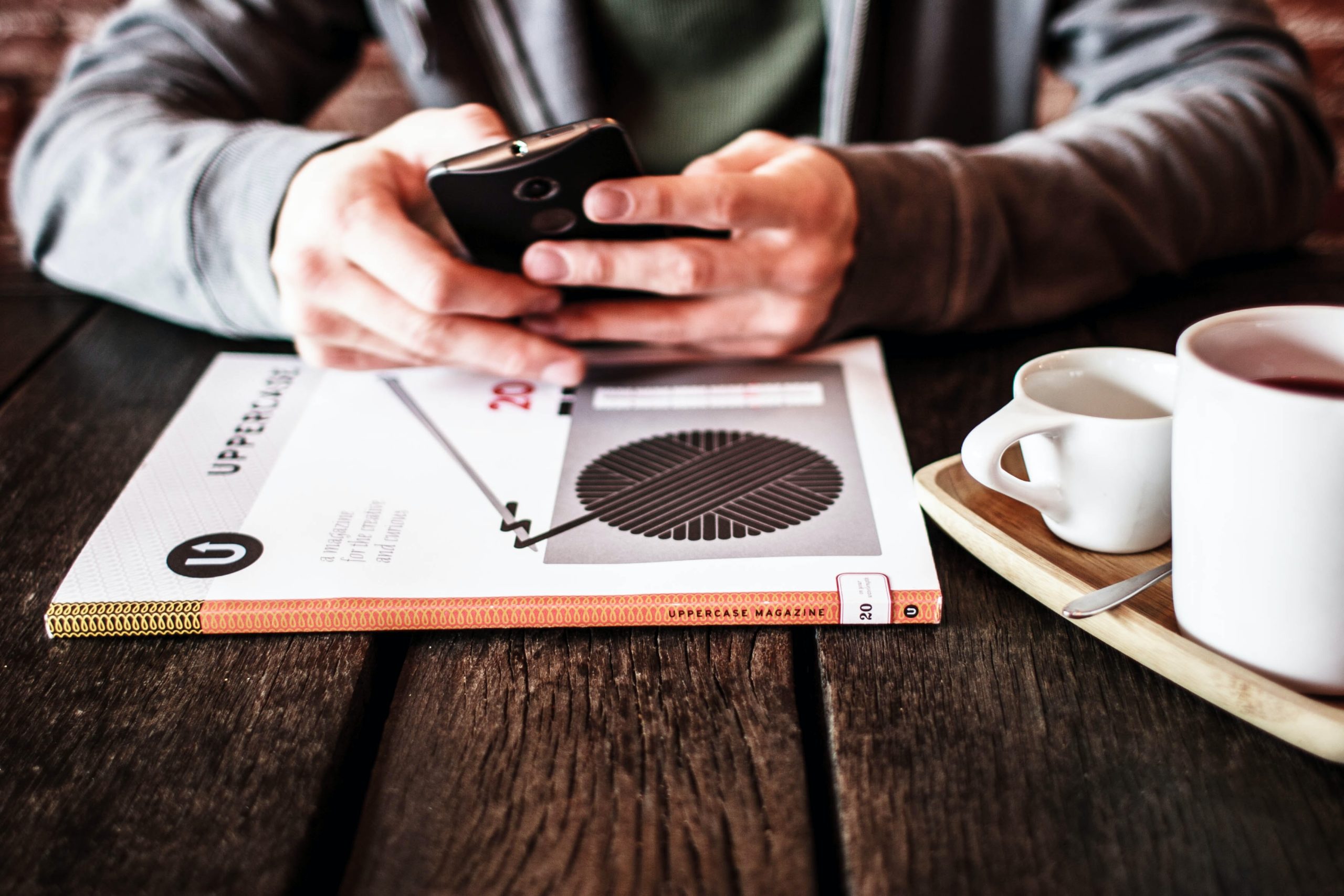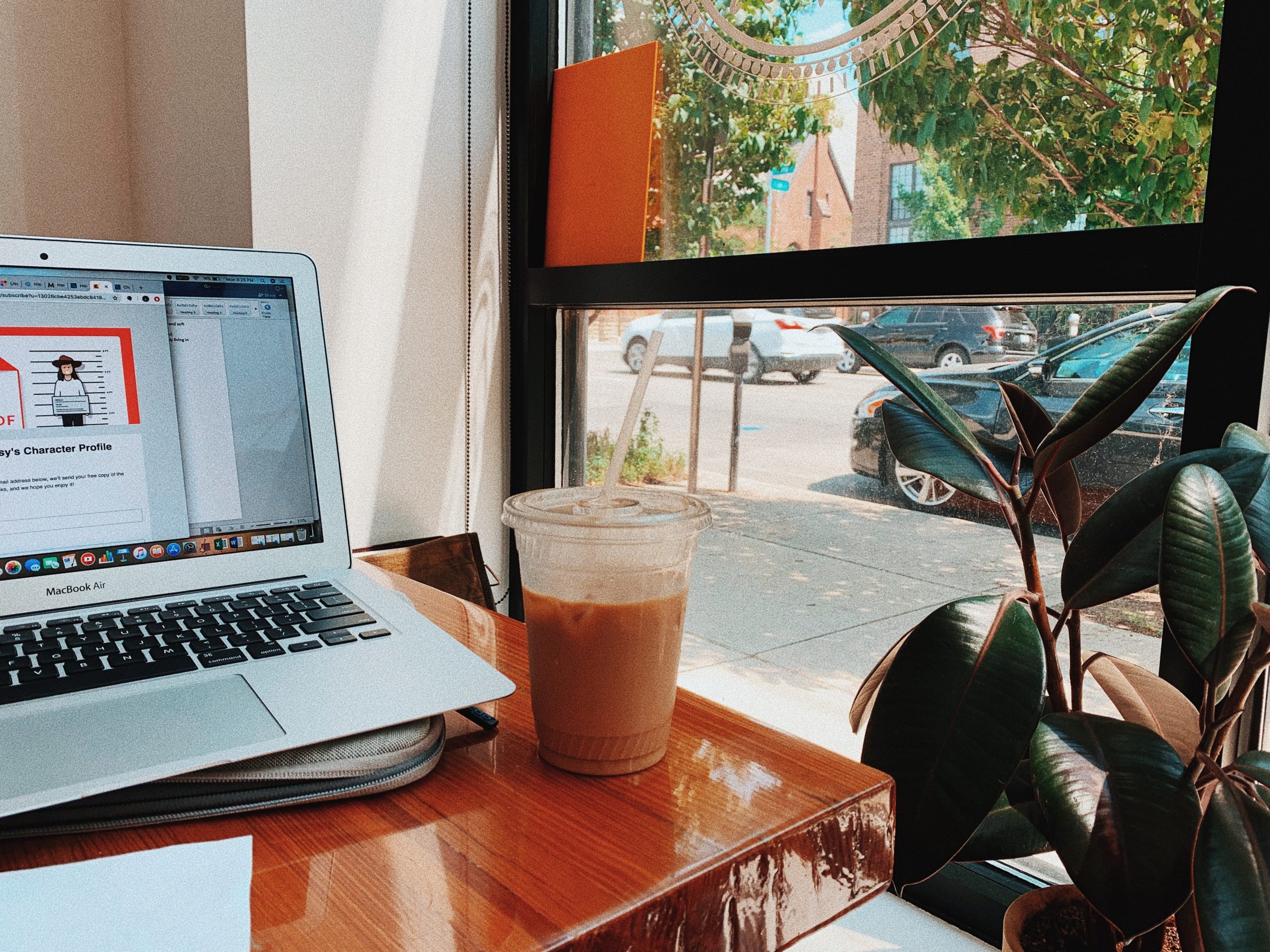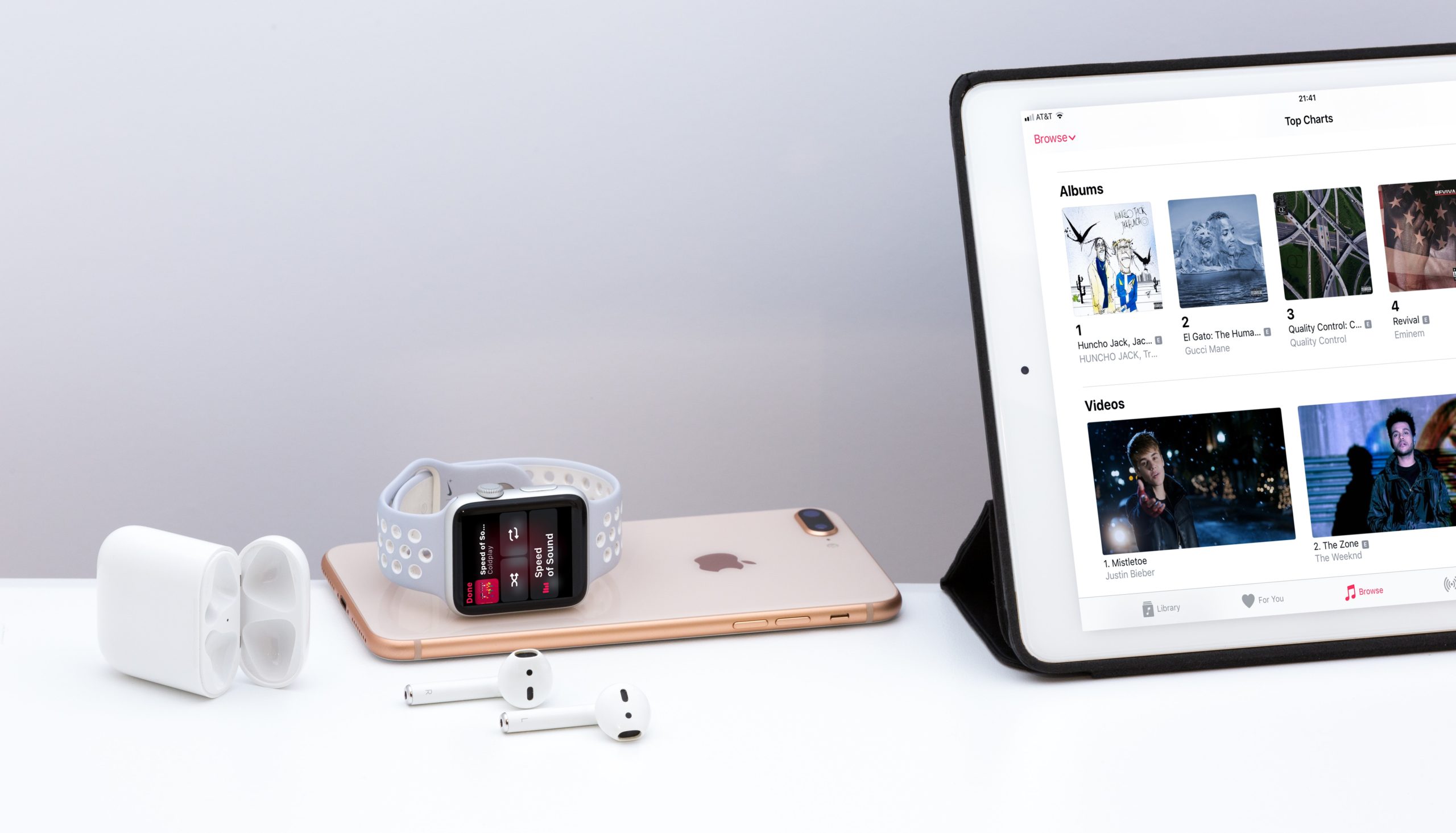Вы хотите создать свой сайт? Создание веб-сайта может быть пугающей мыслью, особенно если вы не разбираетесь в технике. Не волнуйтесь, вы не одиноки. Мы помогли более 400 000+ людям создать сайт на WordPress и решили создать наиболее полное пошаговое руководство о том, как создать сайт на WordPress без изучения кода. Это руководство полезно для пользователей любого возраста и уровня подготовки. Однако если вам нужна помощь, то вы можете обратиться к нашей команде экспертов, которые помогут вам создать сайт бесплатно. Если вы хотите сделать это самостоятельно, то продолжайте следовать нашему руководству по созданию сайта для начинающих. Здесь представлен обзор от начала до конца всех шагов, через которые мы проведем вас в этом руководстве. Прежде чем приступить к созданию сайта, давайте рассмотрим некоторые из наиболее часто задаваемых вопросов. Во-первых, для создания собственного веб-сайта вам НЕ нужно быть веб-разработчиком. Наше руководство написано для пользователей, не владеющих техникой, и мы покажем вам решение для создания сайта без кода. С учетом сказанного, давайте рассмотрим все, что вам нужно для создания сайта.
Что мне нужно для создания веб-сайта?
Для запуска сайта WordPress вам понадобятся следующие три вещи.
- Доменное имя – это имя вашего сайта, например google.com.
- WordPress хостинг – это место, где хранятся файлы вашего сайта.
- 45 минут вашего безраздельного внимания.
Сколько стоит веб-сайт WordPress?
Ответ на этот вопрос зависит от того, какой именно сайт вы хотите создать. Мы написали исчерпывающее руководство из 2 000 слов, объясняющее, сколько на самом деле стоит создание веб-сайта. Типичный персональный сайт может стоить всего $100. Стоимость бизнес-сайта может варьироваться от $100 в год до $30 000 в год. Мы рекомендуем всем нашим пользователям начинать с малого, а затем добавлять все больше функций на свой сайт по мере развития вашего бизнеса. Таким образом, вы сэкономите деньги и сведете к минимуму возможные потери, избежав при этом перерасхода средств. В этом руководстве мы покажем вам, как создать веб-сайт менее чем за 100 долларов. Мы также покажем вам, как сделать его более функциональным, добавив в него дополнительные возможности в будущем.
Какая лучшая платформа для создания сайтов?
Существует множество конструкторов сайтов, которые помогут вам создать сайт. Мы рекомендуем использовать в качестве платформы для веб-сайта саморазмещающийся WordPress. WordPress – это самая популярная платформа для веб-сайтов в мире. На ней работает почти 43% всех веб-сайтов в Интернете. WordPress бесплатна, имеет открытый исходный код и поставляется с тысячами готовых дизайнов сайтов и расширений. Она чрезвычайно гибкая и работает практически со всеми сторонними инструментами и услугами, доступными владельцам сайтов. Мы используем WordPress для создания всех наших сайтов, включая этот, WPBeginner.
Как извлечь максимальную пользу из этого учебника по созданию сайтов?
Это пошаговое руководство о том, как создать веб-сайт. Мы разделили его на различные этапы и проведем вас через все от начала до конца. Просто следуйте инструкциям, и в конце концов у вас будет профессионально выглядящий сайт. Мы также укажем вам правильное направление, как поднять ваш сайт на новый уровень в зависимости от ваших потребностей. Получайте удовольствие от создания вашего сайта WordPress. Помните, если вам нужна помощь, вы можете связаться с нами, и мы настроим ваш сайт бесплатно. Давайте начнем. Если вы предпочитаете письменные инструкции, то, пожалуйста, продолжайте читать.
Шаг 1. Настройка сайта
Одна из самых распространенных ошибок, которую совершают новички, – выбор неправильной платформы для веб-сайта. К счастью, вы находитесь здесь, поэтому вы не совершите эту ошибку. Для большинства пользователей идеальным решением является сайт WordPress.org на собственном хостинге. Он поставляется с тысячами дизайнов и аддонов, которые позволяют создать любой вид сайта, о котором вы только можете подумать. WordPress можно бесплатно скачать и использовать для создания любого вида веб-сайта без каких-либо ограничений.
Если WordPress бесплатен, то откуда берутся затраты? WordPress является бесплатным, потому что вам придется организовать собственное доменное имя и хостинг-провайдера, что стоит денег. Доменное имя – это адрес вашего сайта в Интернете. Именно его пользователи будут набирать в браузере, чтобы попасть на ваш сайт (например, wpbeginner.com или google.com). Далее, вам понадобится хостинг сайта. Все веб-сайты в Интернете нуждаются в хостинге для хранения файлов сайта. Это будет домом для вашего сайта в Интернете. Доменное имя обычно стоит $14,99/год, а стоимость хостинга начинается от $7,99/месяц. Это очень много для большинства людей, которые только начинают свою деятельность. К счастью, компания Bluehost согласилась предложить нашим пользователям бесплатное доменное имя и более чем 60% скидку на хостинг. Bluehost – одна из крупнейших хостинговых компаний в мире. Они также являются официальным партнером по хостингу, рекомендованным WordPress. Они сотрудничают с WordPress с 2005 года и стремятся помочь сообществу. Именно поэтому они пообещали нам, что если вы не сможете создать свой сайт, следуя этому руководству, то наша команда экспертов завершит этот процесс для вас без каких-либо затрат. Они выплатят нам компенсацию, так что вам не придется этого делать. Не стесняйтесь обращаться к нам за бесплатной помощью по настройке сайта.
Примечание: В WPBeginner мы верим в прозрачность. Если вы купите хостинг по нашей реферальной ссылке, то мы получим небольшую комиссию без дополнительных затрат с вашей стороны. Фактически, вы получите скидку на хостинг + бесплатный SSL + бесплатное доменное имя. Мы бы получили эту комиссию за рекомендацию любой хостинговой компании WordPress, но мы рекомендуем только те продукты, которыми пользуемся сами и считаем, что они будут полезны для наших читателей.
Давайте перейдем к покупке доменного имени и хостинга. Сначала вам нужно перейти на сайт Bluehost в новом окне браузера и нажать на зеленую кнопку “Get Started Now”.
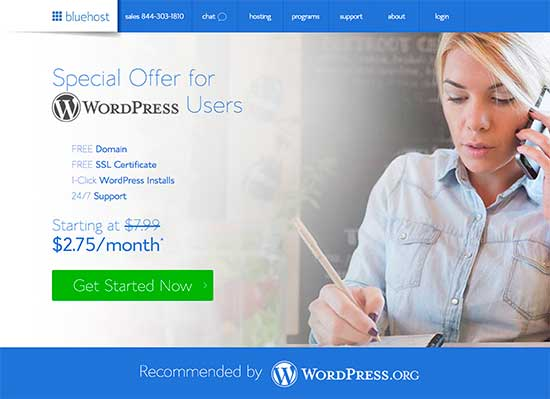
В результате вы попадете на страницу с ценами, где вам нужно будет выбрать тарифный план хостинга для вашего сайта. Планы Basic и Plus являются наиболее популярными среди наших пользователей.
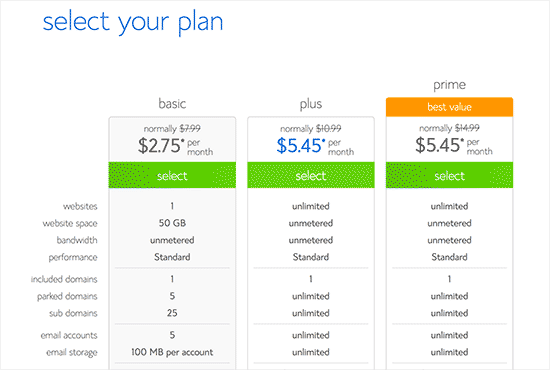
Вам нужно будет нажать кнопку select, чтобы выбрать понравившийся тарифный план и перейти к следующему шагу. На следующем экране вам будет предложено выбрать новое доменное имя.
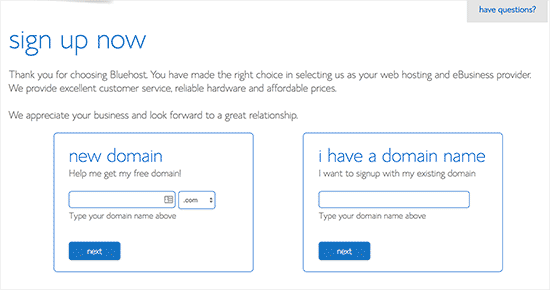
В идеале вам следует придерживаться доменного имени .com. Убедитесь, что оно связано с вашим бизнесом, легко произносится и пишется, а также легко запоминается. Нужна помощь в выборе доменного имени для вашего сайта? Посмотрите эти советы и инструменты о том, как выбрать лучшее доменное имя. После выбора доменного имени нажмите на следующую кнопку, чтобы продолжить. Теперь вам будет предложено предоставить информацию о вашей учетной записи, такую как имя, адрес, электронная почта и т.д. На этом экране вы также увидите дополнительные опции, которые вы можете приобрести. Обычно мы не рекомендуем приобретать эти дополнительные услуги. Вы всегда сможете добавить их позже, если решите, что они вам нужны.
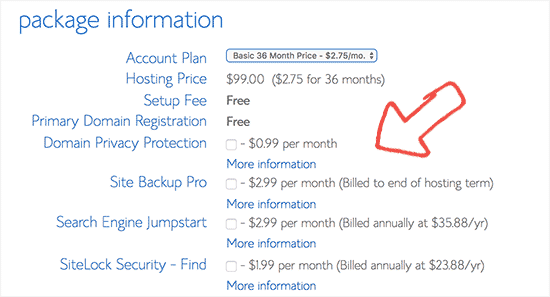
Далее вы добавите свою платежную информацию для завершения покупки. После завершения покупки вы получите письмо с подробной информацией о том, как войти в панель управления хостингом (cPanel). Это панель управления вашей учетной записью хостинга, где вы можете управлять всем, например, получать поддержку, настраивать электронную почту и т.д. Самое главное, именно здесь вы установите WordPress.
Шаг 2. Установите WordPress
Когда вы зарегистрируетесь на Bluehost по нашей ссылке, они автоматически установят для вас WordPress. Они запустили эту программу установки WordPress в один клик, чтобы облегчить создание сайта для пользователей, не владеющих техникой. Это означает, что вам просто нужно войти в свою учетную запись Bluehost, а затем нажать кнопку Login to WordPress, чтобы начать работу. Этот процесс установки действительно сократил время обучения, необходимое для создания веб-сайта.
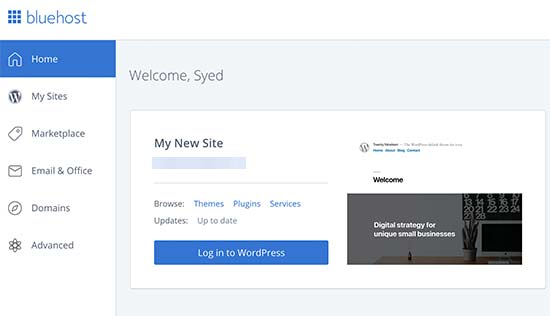
Вы также можете войти в приборную панель WordPress, просто перейдя по адресу yoursite.com/wp-admin/ прямо из браузера. Вы можете использовать свою учетную запись Bluehost для создания нескольких веб-сайтов. Просто перейдите в раздел “Мои сайты” и используйте программу установки WordPress в один клик для создания дополнительных сайтов. Если вы используете другой хостинг WordPress, например SiteGround, Hostinger, HostGator, WP Engine и т.д., то вы можете посмотреть наше полное руководство по установке WordPress для получения пошаговых инструкций для этих провайдеров. После установки WordPress вы можете настроить дизайн вашего сайта, выбрав новый шаблон и создав новые страницы. Разве это не просто? Теперь давайте перейдем к следующему шагу и выберем дизайн для вашего сайта.
Шаг 3. Выберите свою тему
Визуальный вид вашего сайта WordPress контролируется темой WordPress. Темы WordPress – это профессионально разработанные шаблоны, которые вы можете установить на свой сайт, чтобы изменить его внешний вид. По умолчанию каждый сайт WordPress поставляется с базовой темой. Если вы посетите свой сайт, то он будет выглядеть примерно так:
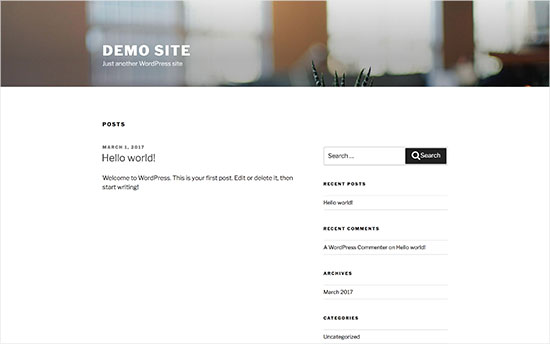
Это не очень привлекательно для большинства пользователей. Но не волнуйтесь, существуют тысячи бесплатных и платных тем WordPress, которые вы можете установить на свой сайт. Вы можете изменить свою тему из панели администратора WordPress. Перейдите на страницу Внешний вид ” Темы и нажмите на кнопку “Добавить новую”.
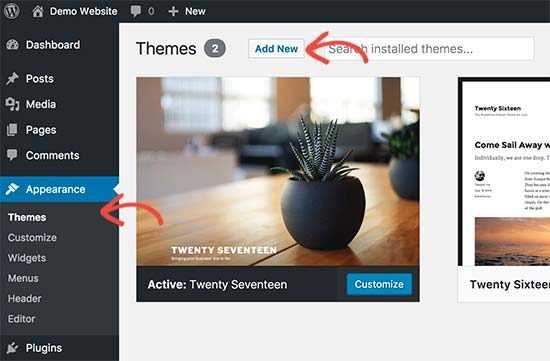
На следующем экране вы сможете выбрать из 9 600 бесплатных тем WordPress, доступных в официальном каталоге тем WordPress.org. Вы можете отсортировать их по популярности, новизне, тематике, а также по другим фильтрам (например, по отрасли, макету и т.д.).
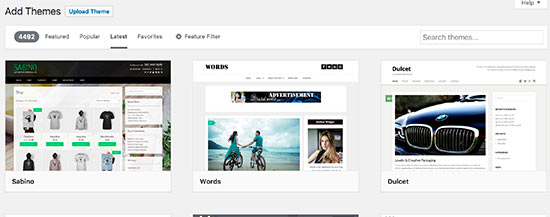
В данном руководстве мы будем использовать тему Bento. Это популярная многоцелевая бесплатная тема WordPress с гибкими возможностями оформления для всех видов сайтов. Другие хорошие темы WordPress, которые мы рекомендуем, – Astra или Divi. Если вы хотите создать полностью индивидуальную тему WordPress, то мы рекомендуем использовать конструктор SeedProd для WordPress. Мы создали подробное руководство о том, как создать пользовательскую тему WordPress без написания кода.
Как установить тему в WordPress. Если вы знаете название бесплатной темы, которую хотите установить, то можете поискать ее, введя ее название в поле поиска. WordPress покажет вам тему в результатах поиска. Вам нужно будет подвести курсор к теме, а затем нажать на кнопку Установить.
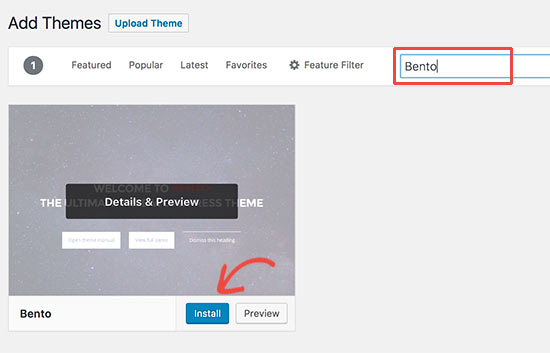
После установки темы вы можете настроить ее, нажав на ссылку Customize в меню Appearance. Это приведет к запуску программы настройки темы, где вы сможете изменить настройки темы с предварительным просмотром вашего сайта в реальном времени.
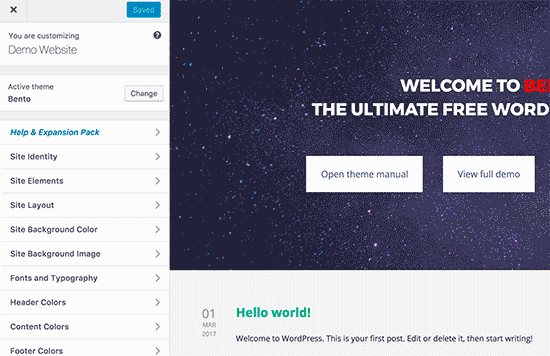
Если вы используете одну из новых тем с полным редактированием сайта, то вы увидите другую версию программы настройки сайта. Настройщик WordPress по умолчанию и полное редактирование сайта не предлагают истинного опыта настройки с помощью перетаскивания. Именно поэтому многие профессионалы в области создания сайтов и владельцы малого бизнеса предпочитают использовать плагин WordPress page builder, такой как SeedProd, чтобы настроить любую тему для обновления шрифтов, изменения стилей, цветов и других элементов в соответствии с потребностями вашего сайта. Вы даже можете создать полностью индивидуальную тему WordPress без какого-либо кода.
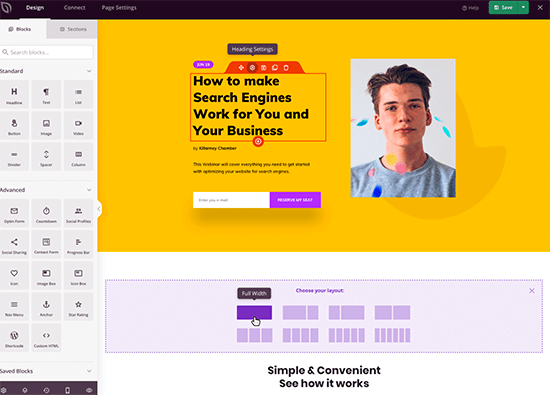
Помните, что вам не нужно сразу же завершать все настройки темы. Вы сможете настроить ее гораздо лучше, когда на вашем сайте появится контент. Давайте посмотрим, как добавить контент на ваш сайт WordPress.
Шаг 4. Добавьте контент на свой сайт
WordPress поставляется с двумя стандартными типами содержимого, называемыми постами и страницами. Посты являются частью функциональности блогов и отображаются в обратном хронологическом порядке (более новые элементы отображаются первыми). С другой стороны, страницы предназначены для статического “одноразового” контента, такого как страница о вас, страница контактов, политика конфиденциальности, пользовательская целевая страница и т.д. По умолчанию WordPress показывает сообщения вашего блога на первой странице вашего сайта. Вы можете изменить это и заставить WordPress показывать любую статическую страницу в качестве главной страницы вашего сайта (мы покажем вам, как это сделать позже в этом руководстве). Вы можете создать отдельную страницу для своего блога или раздела новостей, чтобы показывать последние сообщения. В качестве альтернативы вы можете создать сайт вообще без раздела блога. Сказав это, давайте добавим немного контента на ваш сайт. Вы начнете с добавления нескольких страниц на ваш сайт WordPress. Не волнуйтесь, если в данный момент у вас недостаточно контента для этих страниц. Вы всегда сможете отредактировать и обновить их. Перейдите в раздел Страницы ” Добавить новую страницу в области администрирования WordPress. Это приведет вас к экрану редактора страниц, который будет выглядеть примерно так, в зависимости от вашей темы:
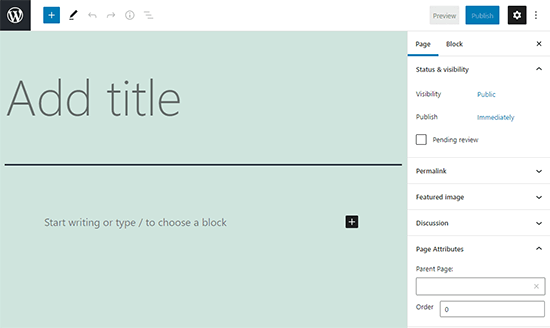
Сначала вам нужно задать заголовок для вашей страницы, назовем эту страницу “Главная”. После этого вы можете добавить содержимое в текстовом редакторе, расположенном ниже. Вы можете добавлять текст, ссылки, изображения, вставлять видео, аудио и т.д. После добавления содержимого на страницу, вы можете нажать на кнопку публикации, чтобы сделать ее живой на вашем сайте. Вы можете повторить этот процесс, добавив несколько страниц для различных разделов вашего сайта. Например, страница “О сайте”, “Контакты” и страница блога для отображения записей в блоге. Теперь давайте добавим несколько записей в блог. Перейдите в раздел Posts ” Add New в области администрирования WordPress, где вы увидите окно, аналогичное тому, которое вы видели ранее при добавлении страниц.
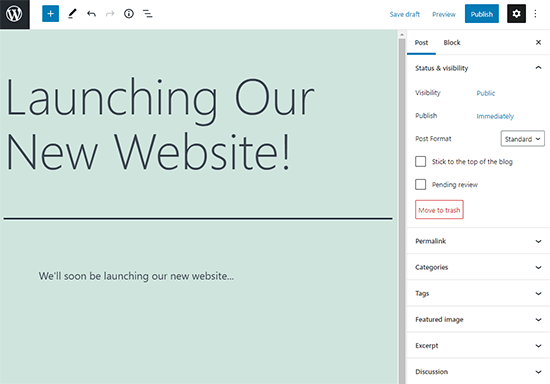
Вы можете добавить название поста, а затем добавить содержимое в визуальном редакторе постов. Вы также заметите некоторые дополнительные опции в боковой панели, такие как форматы постов, категории и теги. Вы можете нажать на кнопку сохранения, чтобы сохранить пост в виде черновика, или на кнопку публикации, чтобы сделать его видимым на вашем сайте. Более подробные инструкции по использованию всех этих опций на экранах редактирования постов и страниц вы найдете в нашем руководстве по добавлению нового поста в WordPress.
Шаг 5. Настройка и доработка вашего сайта
Теперь, когда вы создали контент для своего сайта, вы можете настроить и привести его в красивый презентабельный вид для ваших пользователей. Давайте начнем с создания статической первой страницы (также известной как домашняя страница).
Настройка статической первой страницы. Вам нужно зайти на страницу Настройки ” Чтение в вашей панели администратора WordPress. В опции “Отображения главной страницы” нажмите на статическую главную страницу, а затем выберите “Страницы”, которые вы создали ранее для главной страницы и страницы блога.
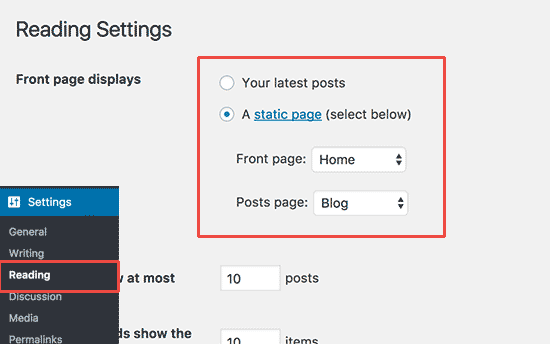
Не забудьте нажать на кнопку “Сохранить изменения” в нижней части страницы, чтобы сохранить изменения. Теперь WordPress будет использовать страницу под названием “Главная” в качестве главной страницы вашего сайта, а страницу “Блог” – для отображения записей вашего блога.
Изменить название сайта и теглайн. Во время установки вы можете выбрать название вашего сайта. WordPress автоматически добавляет к названию вашего сайта строку тега, которая гласит: “Просто еще один сайт WordPress”. Вы можете в любое время изменить как название сайта, так и строку тега, зайдя на страницу Настройки ” Общие.
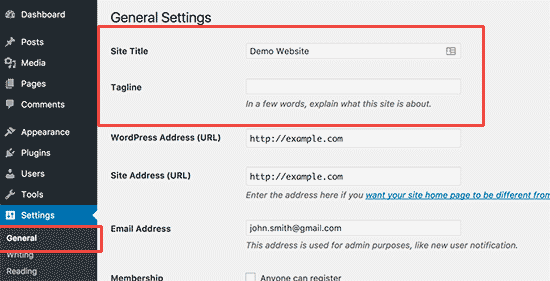
Заголовок сайта – это название вашего сайта, например WPBeginner. Строка тега обычно представляет собой одну строку, которая описывает ваш сайт. Вы также можете оставить поле строки тегов пустым, если хотите, потому что WordPress SEO плагины, такие как AIOSEO, Yoast SEO и другие, будут переопределять его для лучшей поисковой оптимизации (подробнее об этом позже). Не забудьте нажать на кнопку сохранения изменений, чтобы сохранить настройки.
Настройка параметров комментариев. WordPress поставляется со встроенной системой комментариев, позволяющей вашим пользователям оставлять комментарии к вашим сообщениям. Это отлично подходит для вовлечения пользователей WordPress, но также является мишенью для спамеров. Чтобы справиться с этим, вам нужно включить модерацию комментариев на вашем сайте. Зайдите на страницу Настройки ” Обсуждения и прокрутите вниз до раздела “Перед появлением комментария”. Установите флажок напротив опции “Комментарий должен быть одобрен вручную”.
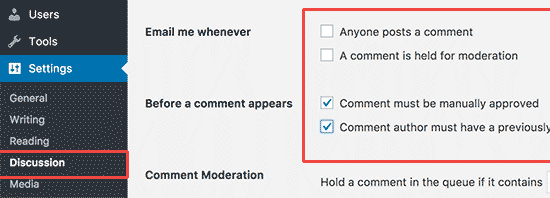
Не забудьте нажать на кнопку сохранения изменений, чтобы сохранить настройки.
Создание навигационных меню. Навигационные меню позволяют пользователям просматривать различные страницы или разделы вашего сайта. WordPress поставляется с мощной системой навигационных меню, и ваша тема WordPress использует эту систему для отображения меню.

Теперь WordPress создаст ваше навигационное меню. Но на данный момент оно будет пустым. Далее вам нужно выбрать страницы, которые вы хотите отобразить в меню, а затем нажать на кнопку добавить в меню.
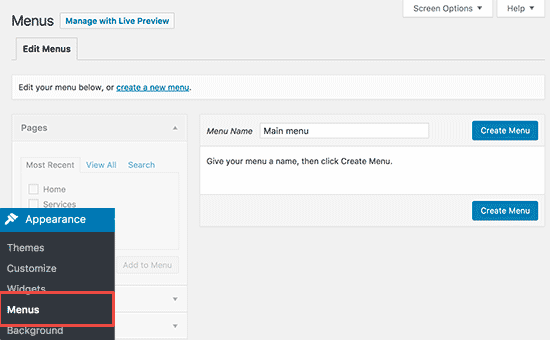
Вы увидите, что выбранные вами страницы заполняют пустую область навигационного меню. Вы можете перемещать эти пункты меню вверх и вниз, чтобы изменить их положение в меню.
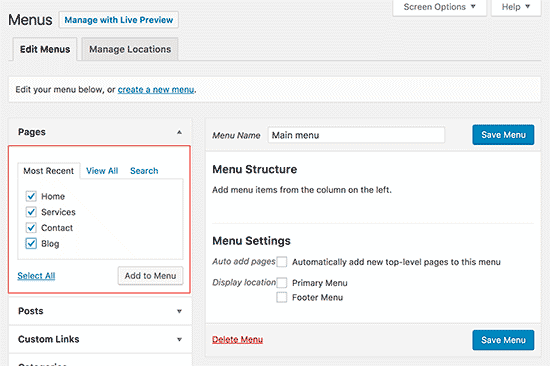
Теперь вам нужно выбрать место отображения. Эти места определяются темой WordPress. Как правило, большинство тем WordPress имеют основное меню, которое отображается в шапке вашего сайта в верхней части. Наконец, нажмите на кнопку сохранения меню, чтобы сохранить навигационное меню. Теперь вы можете посетить свой сайт, чтобы увидеть меню в действии.
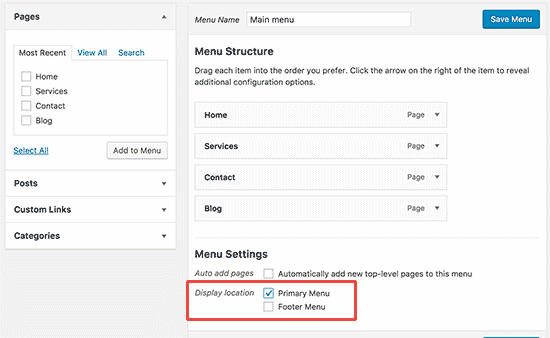
Шаг 6. Установка плагинов в WordPress
Плагины WordPress – это как приложения для вашего сайта WordPress. Они позволяют добавлять функции и настройки на ваш сайт WordPress. Например, контактная форма, фотогалереи и т.д. Вы можете установить плагины из своей приборной панели WordPress, перейдя на страницу Плагины. В настоящее время для WordPress доступно более 59 000 бесплатных плагинов. Существуют также платные плагины, продаваемые сторонними сайтами и разработчиками. При таком количестве плагинов, как найти, какие плагины установить? Мы позаботились и об этом, смотрите наше руководство о том, как выбрать лучший плагин для WordPress. Вот наш список основных плагинов, которые вы должны установить на свой сайт прямо сейчас. Все они бесплатны.
Характеристики
- WPForms Lite – Позволяет добавить контактную форму на ваш сайт WordPress. Все профессиональные сайты размещают контактную информацию на той же странице, что и контактную форму.
- MonsterInsights – подключите свой сайт к Google Analytics и узнайте, как посетители находят и используют ваш сайт, чтобы вы могли заставить их вернуться.
- SeedProd – Перетаскиваемый конструктор страниц для создания полностью индивидуального дизайна и макетов без каких-либо технических знаний.
Оптимизация веб-сайта
- All in One SEO – улучшите SEO вашего WordPress и получите больше трафика из Google
- WP Super Cache – Бесплатный плагин кэширования WordPress, который поможет улучшить скорость работы вашего сайта
- PushEngage – Помогает увеличить посещаемость сайта, позволяя вам связываться с посетителями после того, как они покинули ваш сайт. Push-уведомления являются топ-5 источником трафика для WPBeginner.
- Updraft Plus – создание автоматических резервных копий вашего сайта по расписанию
- Sucuri – Аудит безопасности веб-сайта и сканер вредоносных программ
Доп. информация
- WooCommerce – создание сайта электронной коммерции с помощью WordPress. Позволяет легко создать интернет-магазин и продавать физические товары.
- MemberPress – позволяет легко создавать и продавать онлайн-курсы и цифровые членства.
- Smash Balloon – позволяет легко добавить виджеты социальных сетей для Instagram, Facebook, Twitter и YouTube.
- OptinMonster – поможет вам получить больше подписчиков электронной почты и оптимизировать коэффициент конверсии сайта с помощью динамических всплывающих окон, модалов и других интеллектуальных функций персонализации.
- HubSpot – добавьте на свой сайт WordPress бесплатный чат для поддержки клиентов, маркетинг по электронной почте для рассылок и CRM. Работает без проблем с OptinMonster.
- Uncanny Automator – помогает настроить автоматизированные рабочие процессы для оптимизации рабочих процессов в малом бизнесе и экономии времени.
- WP Mail SMTP – устраняет проблемы доставки электронной почты WordPress с конфигурациями PHP Mail на управляемых хостинг-провайдерах WordPress.
- Envira Gallery Lite – Добавьте красивые галереи изображений на ваш сайт WordPress
Шаг 7. Освоение WordPress
WordPress прост в использовании, но это также чрезвычайно мощная система управления контентом. Время от времени вы можете обнаружить, что вам нужна быстрая помощь по WordPress. Хорошей новостью является то, что существует множество бесплатной помощи WordPress. Посмотрите наше руководство о том, как правильно обратиться за поддержкой WordPress и получить ее. WPBeginner сам по себе является крупнейшим сайтом ресурсов WordPress в интернете. На WPBeginner вы найдете следующие ресурсы (все они совершенно бесплатны).
- Блог WPBeginner – Здесь мы публикуем наши учебники по WordPress, инструкции и пошаговые руководства.
- WPBeginner Videos – Эти пошаговые видео помогут вам быстро освоить WordPress.
- WPBeginner на YouTube – Нужно больше видео инструкций? Подпишитесь на наш канал YouTube с более чем 270 000 подписчиков и 33 миллионами просмотров.
- Словарь WPBeginner – лучшее место для новичков, чтобы начать и ознакомиться с жаргоном WordPress.
- WPBeginner Blueprint – ознакомьтесь с плагинами, инструментами и услугами, которые мы используем на WPBeginner, чтобы помочь развитию нашего бизнеса в Интернете.
- WPBeginner Deals – Эксклюзивные скидки на продукты и услуги WordPress для пользователей WPBeginner.
- Группа WPBeginner Engage – Общайтесь с нашими экспертами WordPress и другими блоггерами-единомышленниками / владельцами сайтов (более 85 000 участников).
Вот несколько наших руководств, которые вы должны сразу же добавить в закладки. Это сэкономит вам много времени и денег в будущем. Многие наши пользователи используют поиск Google, чтобы найти ответы на WPBeginner. Просто введите ключевые слова для того, что вы ищете, и добавьте wpbeginner.com в конце.
Шаг 7. Дальнейшие действия
До сих пор мы показывали вам, как создать сайт WordPress, добавить новую тему, добавить новые веб-страницы и установить необходимые плагины. Хотите пойти еще дальше? Используя WordPress, вы можете создавать мощные нишевые сайты, способные делать гораздо больше.
Часто задаваемые вопросы (FAQ)
Помогая тысячам людей создать свой сайт, мы ответили на множество вопросов. Ниже приведены ответы на наиболее часто задаваемые вопросы о создании веб-сайта.
Является ли WordPress единственным способом создания веб-сайта? Нет, существует множество других конструкторов сайтов, таких как Web.com, Wix, GoDaddy и др. Но мы считаем, что WordPress – это лучшая и самая простая платформа для создания сайта, который работает как на настольных, так и на мобильных устройствах. С нами согласны и другие эксперты отрасли, поэтому более 43% всех веб-сайтов в Интернете используют WordPress.
Как заработать деньги на своем сайте? После того как мы помогли пользователям создать сайт, это самый часто задаваемый вопрос. Существует множество способов заработать деньги в Интернете на своем сайте. Мы составили список из 30 способов заработка в Интернете с помощью WordPress. Это не схемы быстрого обогащения. Если вы ищете способ быстро разбогатеть, зарабатывая деньги в Интернете, то, к сожалению, хочу вас огорчить, такого способа не существует.
Как мне создать сайт, на котором я смогу продавать товары? Вы можете легко добавить интернет-магазин на свой сайт WordPress. Мы составили список лучших плагинов электронной коммерции для WordPress. Вы также можете следовать нашему пошаговому руководству о том, как открыть интернет-магазин. Хотя существует множество других платформ электронной коммерции, таких как Shopify, BigCommerce и т.д., мы рекомендуем использовать плагин WooCommerce для WordPress. Он предоставляет более удобные для пользователя функции по еще более доступной цене. Именно поэтому WooCommerce является самой популярной платформой электронной коммерции на рынке.
Нужно ли мне знать HTML / CSS для создания и настройки моего сайта? Для создания сайта на WordPress не нужно знать, как использовать HTML / CSS. Вы можете использовать один из множества плагинов для создания страниц WordPress, чтобы легко настроить веб-дизайн. Мы рекомендуем использовать SeedProd, потому что он позволяет создавать полностью пользовательские темы WordPress с нуля без какого-либо кода.
Как я могу создать веб-сайт бесплатно? Некоторые конструкторы сайтов могут предлагать бесплатные варианты, но мы настоятельно не рекомендуем использовать такие решения для создания сайтов. Часто они вставляют на ваш сайт свою рекламу, что выглядит непрофессионально и создает неудобства для пользователей. Всегда лучше приобрести собственное доменное имя и хостинг, чтобы полностью владеть своим сайтом.
Могу ли я открыть сайт, подобный eBay? Да, вы можете легко создать сайт, подобный eBay, используя плагин аукциона для WordPress. У нас есть пошаговое руководство о том, как создать сайт интернет-аукциона с помощью WordPress, которому вы можете следовать.
Могу ли я получить бесплатный домен для своего сайта? Да, некоторые хостинговые компании предлагают бесплатный домен, если вы решили создать сайт у них. Bluehost является официально рекомендованным хостинг-провайдером WordPress, и они предлагают пользователям WPBeginner бесплатный домен + 60% скидку на хостинг, если вы решите создать свой сайт с их помощью. При этом вы всегда можете зарегистрировать доменное имя отдельно у популярного регистратора доменов, а затем приобрести хостинг у другой хостинговой компании, например, SiteGround или WP Engine.
Могу ли я создать сайт, подобный Facebook? Да, вы абсолютно точно можете использовать WordPress для превращения вашего сайта в социальную сеть. У нас есть пошаговое руководство о том, как сделать сайт, подобный Facebook, используя WordPress.
Могу ли я открыть сайт с дискуссионной доской / форумом? Ответ снова положительный. Вы можете использовать один из этих плагинов для форумов в WordPress, чтобы создать сайт с функциями дискуссионного форума.
В чем разница между WordPress.com и WordPress.org? Когда мы упоминаем WordPress в нашем учебнике, мы говорим о популярной платформе WordPress.org, размещаемой самостоятельно. Это мощное программное обеспечение с открытым исходным кодом, о котором вы всегда слышите. WordPress.com – это ограниченный хостинг для блогов. Недавно они расширили свою платформу, чтобы предложить планы для веб-сайтов и электронной коммерции с пользовательскими доменами, но они намного дороже по сравнению с другими хостингами WordPress, такими как Bluehost или SiteGround. Для более подробной информации смотрите нашу подробную сравнительную таблицу WordPress.com vs WordPress.org.
Я случайно начал свой сайт с WordPress.com или другого конструктора сайтов, могу ли я перейти? Да, вы всегда можете перевести свой сайт на WordPress. Часто новички совершают ошибку, используя не тот конструктор сайтов, а затем понимают, что эти платформы не обладают всеми необходимыми функциями. Мы написали подробные руководства о том, как правильно переходить с других конструкторов сайтов на WordPress. Самое главное – убедиться, что ваши пермалинки (структура URL) перенесены без проблем, чтобы не потерять SEO-рейтинг.